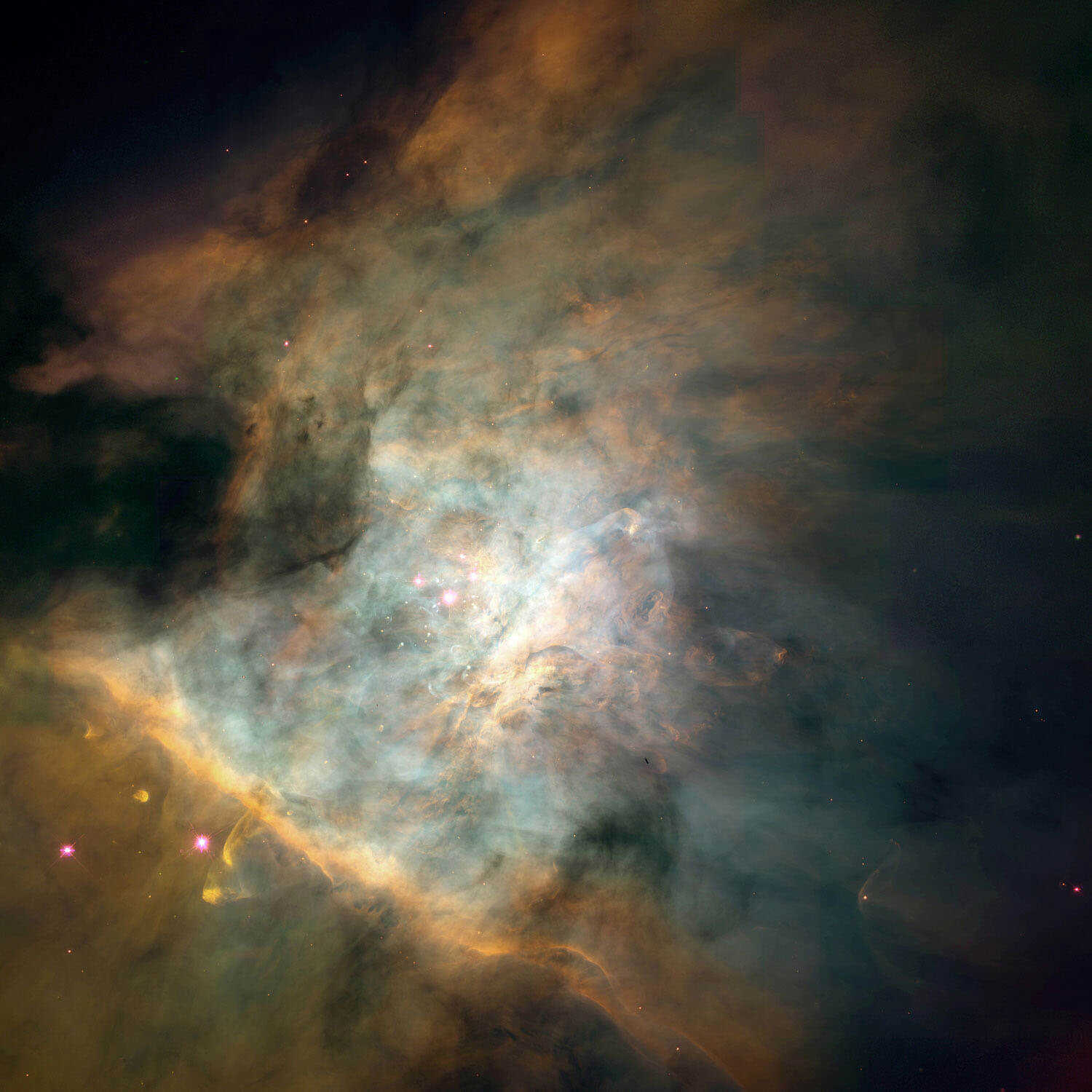type
status
date
slug
summary
tags
category
icon
password
Win10更新失败,弹出“0x80070002”?别慌,你的系统只是“迷路”了!3招带它“找回家”!
Win10用户们,这个场景你一定不陌生:
电脑右下角勤勤恳恳地下载了半天更新,你满怀期待地准备重启,结果“啪”的一声,安装失败!屏幕上冷冰冰地弹出一串神秘代码:0x80070002。
那一刻,是不是感觉血压都上来了?重启、重试,它就像个复读机一样,永远卡在这一步。
打住!先别急着下结论! 这个
0x80070002错误,翻译成大白话就是:“系统找不到指定的文件”。说白了,就是Windows在更新过程中,像个粗心的快递员,把某个重要的安装文件给“弄丢”了,或者“送错地方”了。所以,它只能原地罢工。今天,我就教你一套“寻路大法”,三招带你的系统“找回家”,顺利完成更新!
第一招:校准“时区”,别让电脑活在“平行时空”
难度:★☆☆☆☆效果:★★★☆☆ (出奇制胜!)
你可能想不到,解决这个“文件丢失”问题的第一步,竟然是检查一下你电脑的时间和日期!
听起来很玄学,但原理很简单:Windows更新需要和微软的服务器进行“对暗号”验证。如果你的电脑时间与标准时间相差太大,服务器就会认为你是个“来自平行时空的非法用户”,拒绝提供正确的文件,从而导致下载出错。
操作步骤:
- 右键点击屏幕右下角的时间显示。
- 选择“调整日期/时间”。
- 在弹出的设置窗口里,确保“自动设置时间”和“自动设置时区”这两个开关是打开的!
- 如果开关已经是打开的,可以尝试先关掉,再重新打开,然后点击下方的“立即同步”按钮,手动校准一次。
(配图示意:确保你的电脑和世界“活在”同一秒)
做完这一步,再去试试Windows更新。有时候,这个看似不起眼的小操作,就能奇迹般地解决问题!
第二招:删除“临时包裹”,让快递员重新派送
难度:★★★☆☆效果:★★★★★ (经典有效!)
如果时间没问题,那大概率是Windows更新下载的“临时包裹”(专业叫法是缓存文件)在途中就已经损坏了。我们要做的,就是把这些“坏包裹”全部扔掉,让系统快递员重新派送一份全新的。
操作步骤: (请严格按顺序操作哦!)
- 在任务栏的搜索框里输入
cmd。
- 在搜索结果中,对着“命令提示符”右键单击,选择 “以管理员身份运行”。(这步非常重要,不然权限不够!)
- 在弹出的黑色窗口中,依次输入下面两条命令,每输完一条就按一下回车键。这是为了让“快递员”(更新服务)先停下来休息。
- 保持这个黑色窗口不要关! 打开“此电脑”(文件资源管理器),在顶部的地址栏里输入下面这个路径,然后按回车:
C:\\Windows\\SoftwareDistribution
- 进入这个文件夹后,按下
Ctrl + A全选,然后按下Delete键,把里面的所有文件和文件夹都删掉。(放心,这些都是可以再生的临时包裹,删了不影响系统安全)
- 删干净后,回到刚才的黑色窗口,我们再把“快递员”喊起来干活。同样,依次输入下面两条命令,每输完一条按回车:
现在,再去“设置”里检查更新。系统会发现“包裹”都没了,然后就会重新、完整地下载一次所有需要的更新文件。这个“先删后下”的操作,是解决
0x80070002错误最经典、最有效的方法!第三招:终极“修复术”——召唤系统文件检查器
难度:★★★★☆效果:★★★★★ (釜底抽薪!)
如果连重新派送“包裹”都解决不了问题,那说明“病根”可能更深一些——你的Windows系统“导航地图”(核心文件)本身可能已经有破损了,导致它连正确处理文件的能力都出了问题。
这时候,我们需要请出Windows的终极“修复神咒”——SFC命令。
- 和第二招一样,以管理员身份运行“命令提示符”。
- 在弹出的黑色窗口里,输入下面这行代码:
- 按下回车。
(配图示意:别怕这个黑框框,它正在帮你一针一线地“缝补”系统地图)
接下来,系统就会开始一次彻底的自我扫描和修复。它会检查所有受保护的系统文件,并用健康的备份替换掉那些已经损坏的。耐心等待它100%完成。
结束后,务必重启电脑。再尝试更新,你的系统应该就能顺利找到“回家的路”了。
写在最后
你看,一个让人头疼的
0x80070002错误代码,其实背后都是一些很朴素的道理:要么是“手表”不准,要么是“仓库”太乱,要么是“地图”破了。只要我们找对方向,一步步排查,就能成为解决自己电脑问题的“金牌导航员”。这不仅省时省力,更能让你在朋友面前小秀一把操作,何乐而不为呢?
你的
0x80070002问题解决了吗?是哪一招带你的系统“走出了迷雾”?或者你还遇到过哪些让你抓狂的Windows错误?快来评论区分享你的经历吧! 👇上一篇
别再瞎学了!这份K8s“上帝视角”全栈架构图,让90%的工程师少走一年弯路!
下一篇
Win11更新又卡在“0x8000ffff”?别慌,你的系统只是“闹脾气”了!4招给它“顺顺毛”,立马服服帖帖!
Loading...